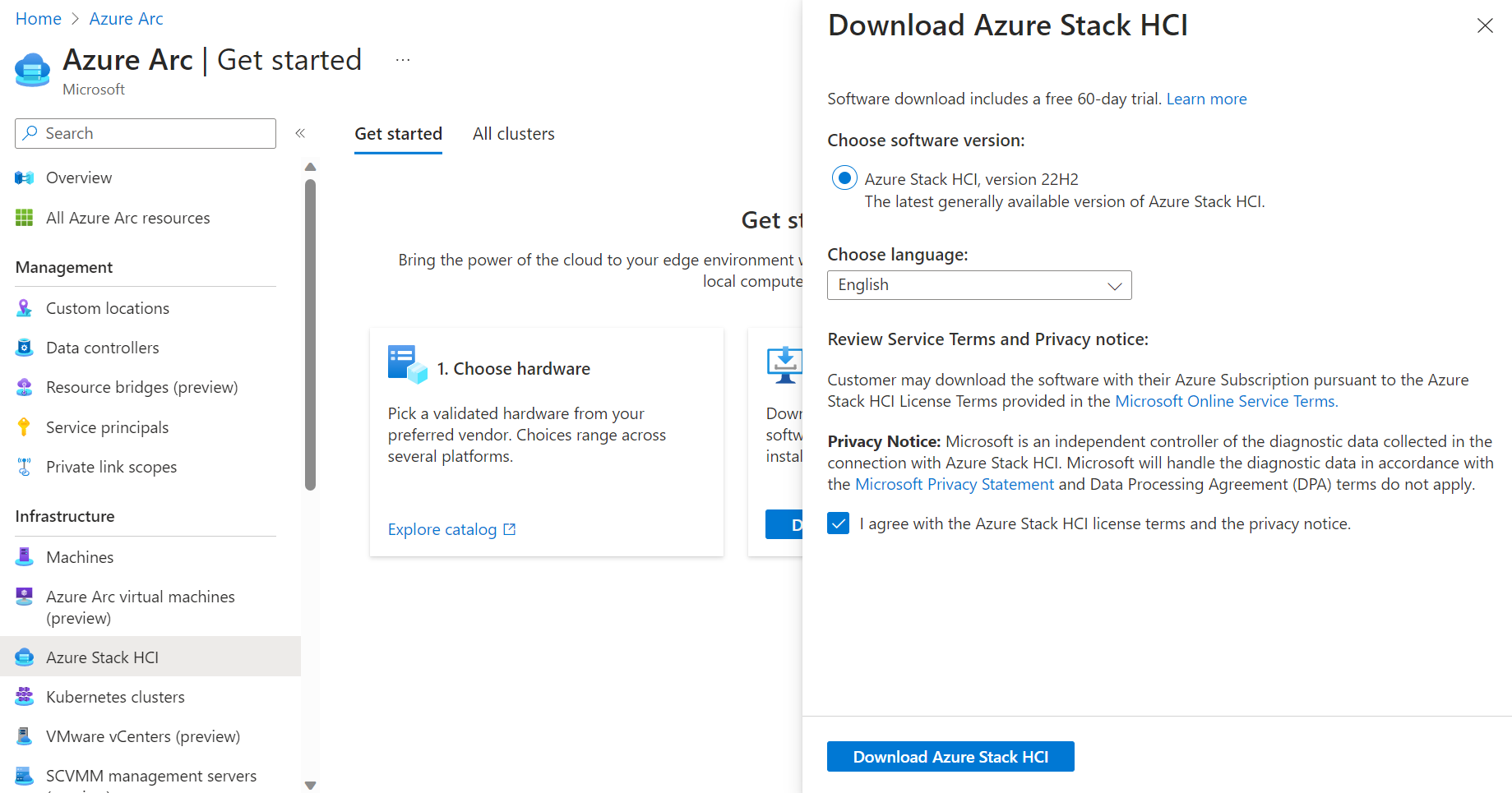Descarga del software de Azure Stack HCI
Se aplica a: Azure Stack HCI, versión 22H2
Advertencia
Las instrucciones de implementación proporcionadas en este artículo se aplican a una versión anterior, Azure Stack HCI, versión 22H2. Para las nuevas implementaciones, se recomienda usar la versión más reciente disponible con carácter general, Azure Stack HCI, versión 23H2. Para obtener instrucciones de implementación, consulte Acerca de la implementación de Azure Stack HCI, versión 23H2.
En este artículo se describe cómo descargar el software de Azure Stack HCI desde Azure Portal.
El primer paso para implementar Azure Stack HCI es descargar el software de Azure Stack HCI desde Azure Portal. La descarga del software incluye una evaluación gratuita de 60 días. Sin embargo, si ha adquirido hardware de soluciones del sistema integrado de Azure Stack HCI desde el catálogo de Azure Stack HCI a través de su asociado de hardware de Microsoft preferido, el software de Azure Stack HCI debe estar preinstalado. En ese caso, puede omitir este paso y pasar a la creación de un clúster de Azure Stack HCI.
Requisitos previos
Antes de comenzar la descarga del software de Azure Stack HCI, asegúrese de que tiene los siguientes requisitos previos:
Una cuenta de Azure. Si aún no tiene una cuenta de Azure, cree primero una cuenta.
Suscripción a Azure. Puede usar una suscripción existente de cualquier tipo:
- Cuenta gratuita con créditos de Azure para alumnos o suscriptores de Visual Studio.
- Suscripción de pago por uso con tarjeta de crédito.
- Suscripción obtenida a través de un Contrato Enterprise (EA).
- Suscripción obtenida a través del programa Proveedor de soluciones en la nube (CSP).
Descarga del software de Azure Stack HCI desde Azure Portal
Siga estos pasos para descargar el software de Azure Stack HCI:
Si aún no ha iniciado sesión, inicie sesión en Azure Portal con las credenciales de la cuenta de Azure.
En la barra de búsqueda de Azure Portal de la parte superior, escriba Azure Stack HCI. A medida que escriba, el portal comienza a sugerir recursos y servicios relacionados en función de la entrada. Seleccione Azure Stack HCI en la categoría Servicios .
Después de seleccionar Azure Stack HCI, se le dirigirá a la página Introducción de Azure Stack HCI, con la pestaña Introducción seleccionada de forma predeterminada.
En la pestaña Introducción , en el icono Descargar software , seleccione Descargar Azure Stack HCI.
En la página Descargar Azure Stack HCI de la derecha, haga lo siguiente:
Elija la versión de software. De forma predeterminada, se selecciona la versión más reciente disponible con carácter general de Azure Stack HCI.
Elija idioma en la lista desplegable. Por ejemplo, seleccione Inglés para descargar la versión en inglés del software. Para descargar el VHDX en inglés, seleccione Inglés VHDX en la lista desplegable.
Revise los términos del servicio y el aviso de privacidad.
Active la casilla Términos de licencia y aviso de privacidad.
Seleccione el botón Descargar Azure Stack HCI . Esta acción inicia la descarga. Use el archivo descargado para instalar el software en cada servidor que quiera agrupar.
Pasos siguientes
Para realizar la siguiente tarea de administración relacionada con este artículo, consulte: